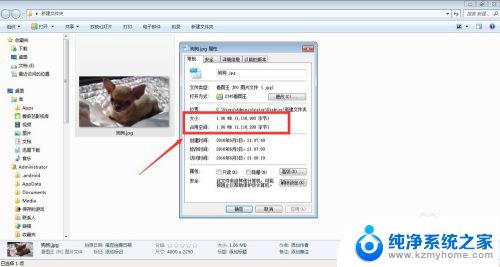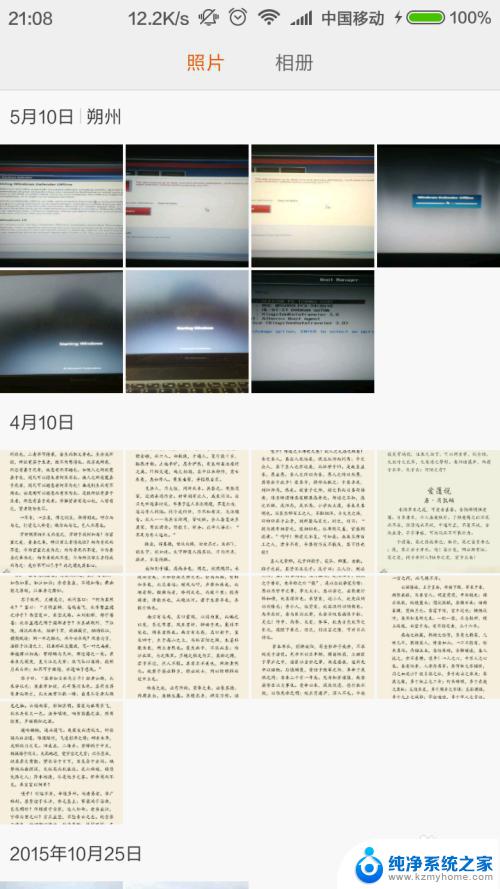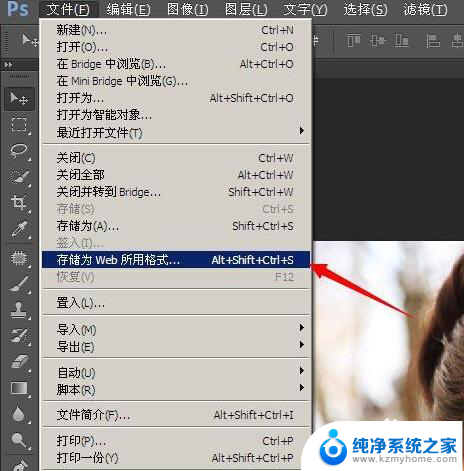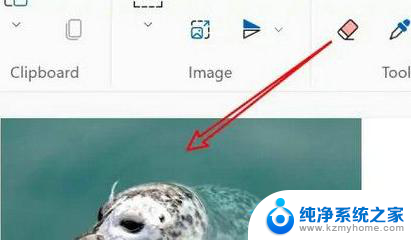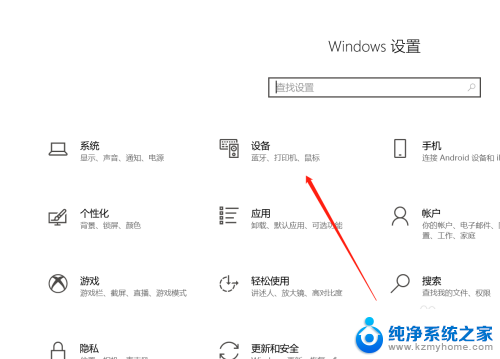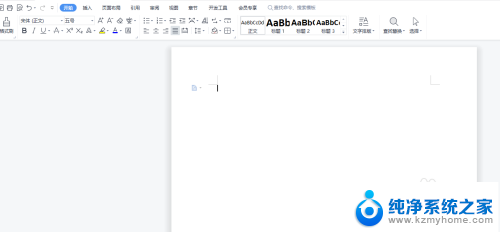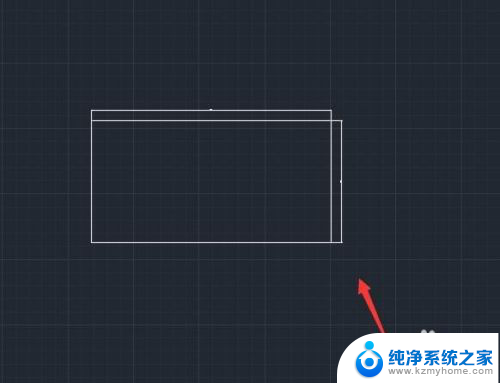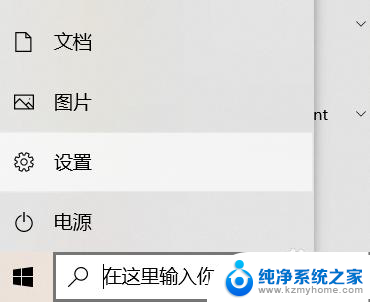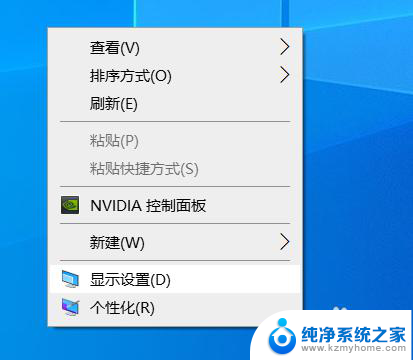如何设置照片大小kb 怎么减小图片大小kb
更新时间:2023-11-17 13:14:25作者:kzmyhome
如何设置照片大小kb,在现如今手机拍照已成为我们日常生活中的一部分,但是有时候我们会发现照片的大小过大,占用了我们手机的存储空间,甚至在上传图片时会遇到大小限制的问题,如何设置照片的大小,减小图片的容量呢?在本文中我们将为大家介绍一些简单有效的方法,帮助您轻松解决这一问题。无论是通过调整图片的尺寸还是压缩图片的质量,我们都可以找到适合自己的方式,让照片的大小合理控制在我们所需的范围内。
具体步骤:
1.第一步:选中需要改变大小的图片,单击鼠标右键。打开方式选择“画图”,红色线框标记的就是当前图片的大小。
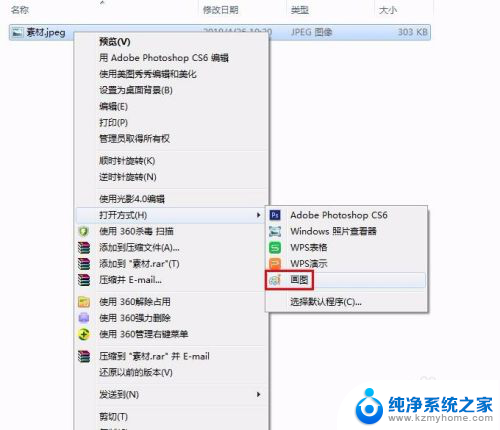

2.第二步:在工具栏中单击“重新调整大小”按钮。
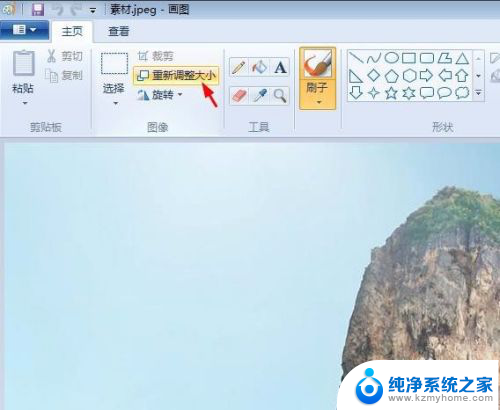
3.第三步:如下图所示,弹出“调整大小和扭曲”对话框。可以通过“百分比”和“像素”两种方式调整图片大小。
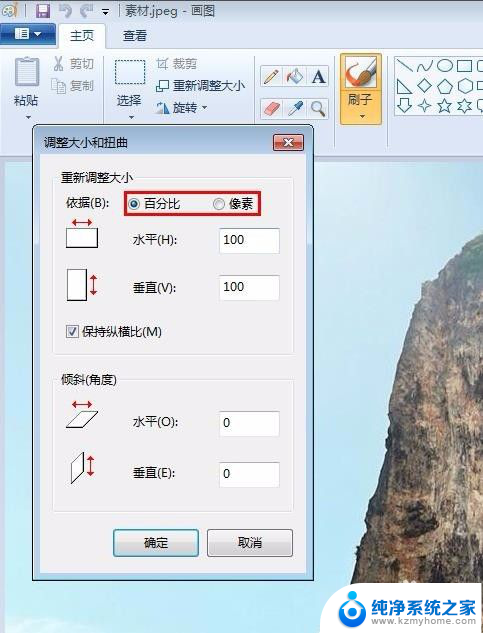
4.第四步:我们选择像素,输入要设置的水平和垂直数值。单击“确定”按钮。
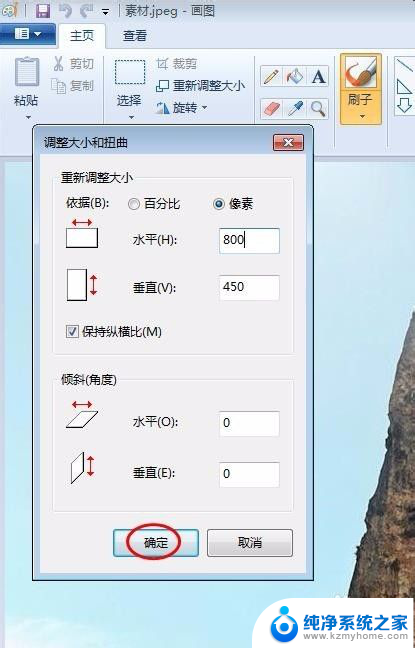
5.第五步:单击左上角“保存”按钮,图片kb就变小了。
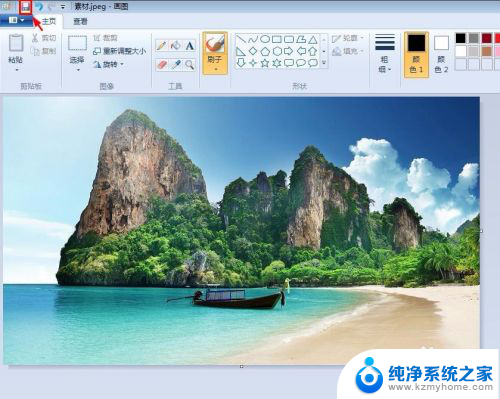
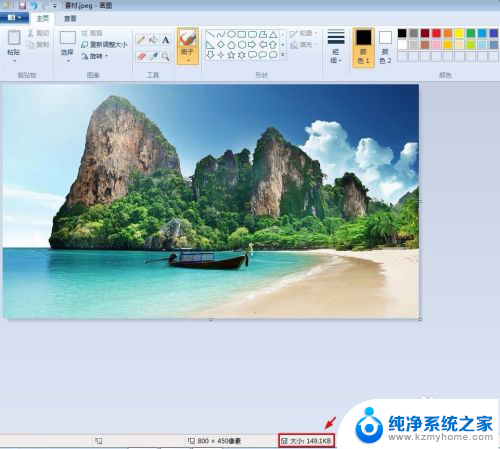
以上是如何设置照片大小的全部内容,如果您有任何不明白的地方,可以按照小编的方法进行操作,希望这些方法能够帮助到您。